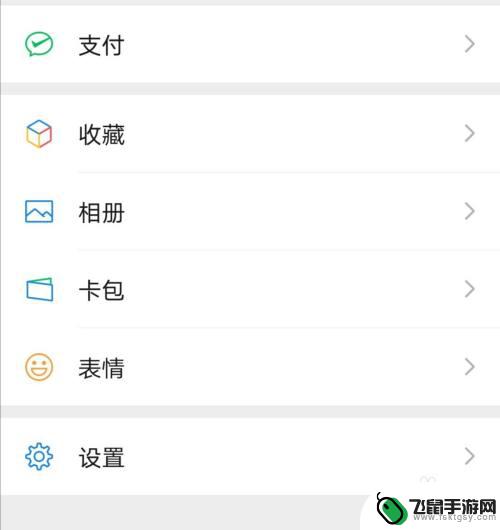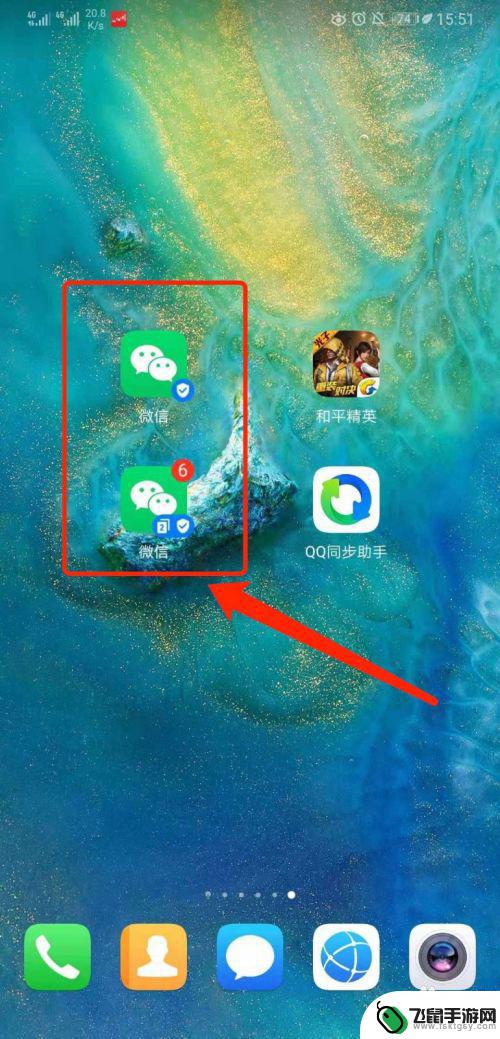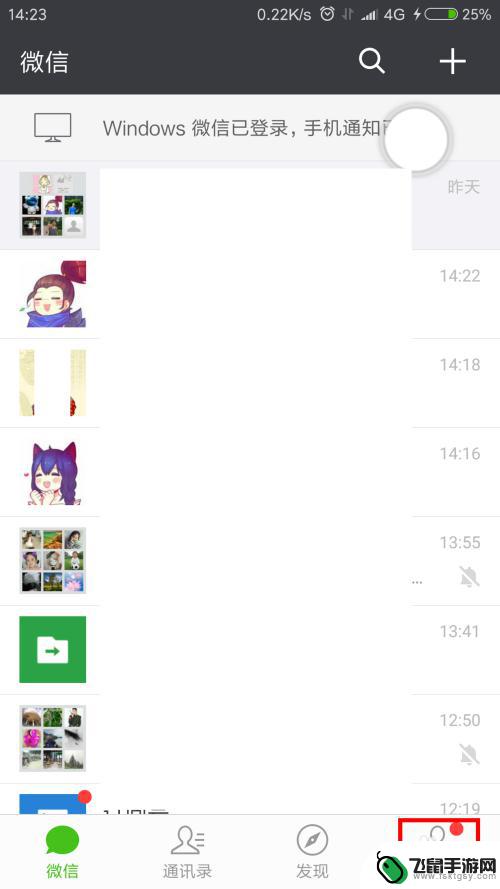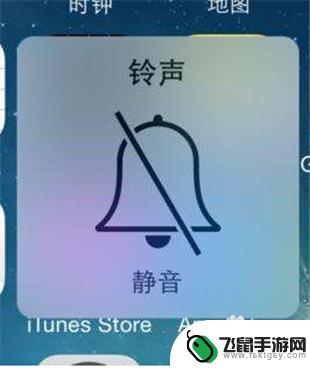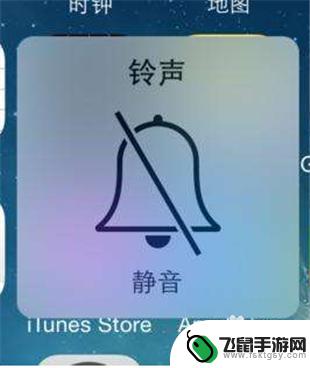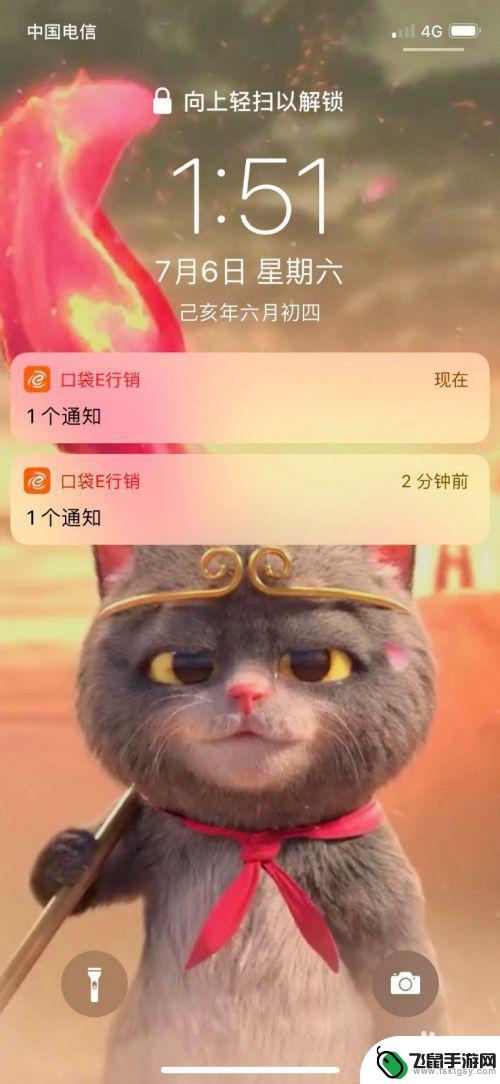手机微提示音怎么设置 华为手机微信提示音设置方法
时间:2024-06-05来源:飞鼠手游网
随着社交软件的普及和使用频率增加,手机微信提示音设置成为了很多用户关注的焦点,尤其是华为手机用户,对于微信提示音的设置更是格外重要。想要在繁忙的日常生活中不错过重要信息,正确设置微信提示音就显得尤为重要。华为手机微信提示音该如何设置呢?接下来我们就来详细了解一下。
华为手机微信提示音设置方法
操作方法:
1.打开手机微信进入后,点击下方我的,选择设置的选项进入。
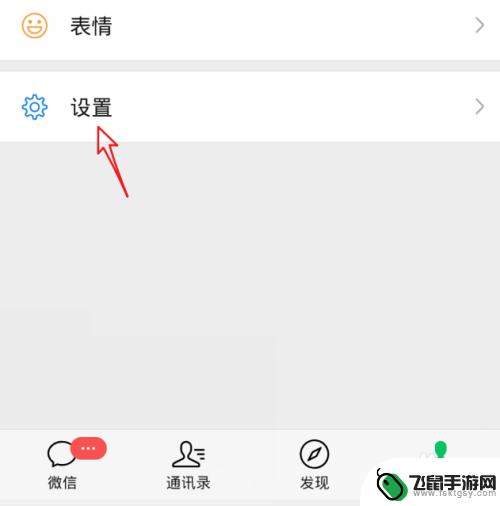
2.进入设置列表后,选择新消息提醒的选项。
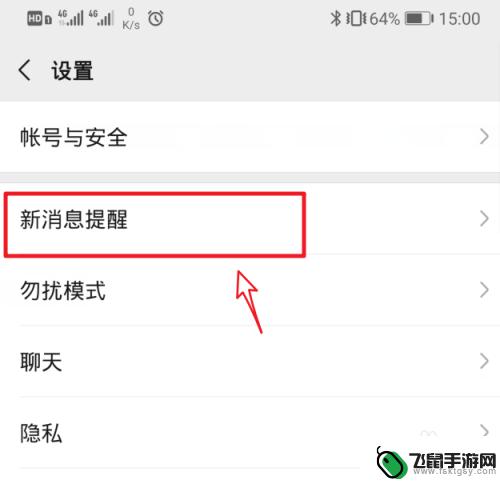
3.点击后,在声音与振动下方,选择新消息系统通知的选项。
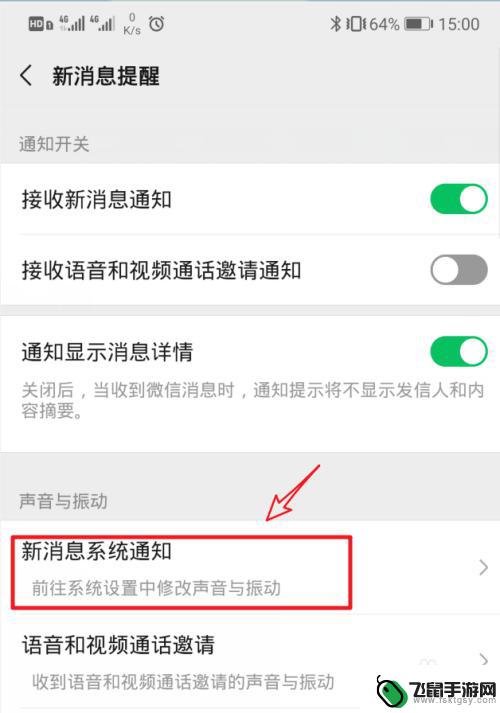
4.点击进入通知管理,选择铃声的选项进入。
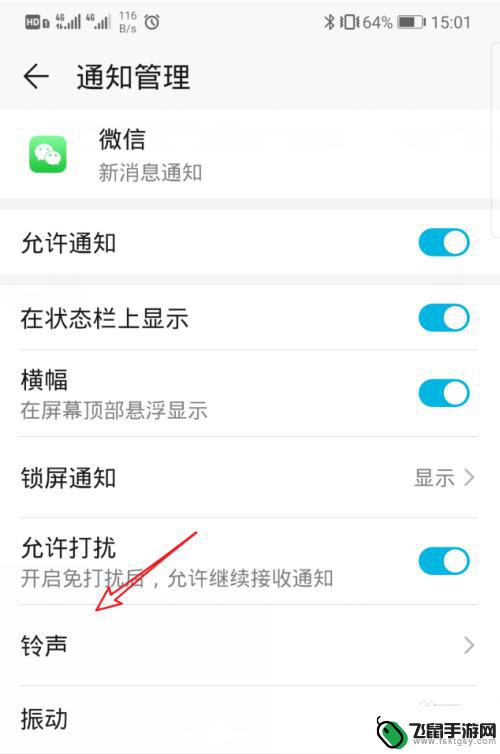
5.在铃声界面,可以选择华为手机自带的系统铃声作为微信的提示音。
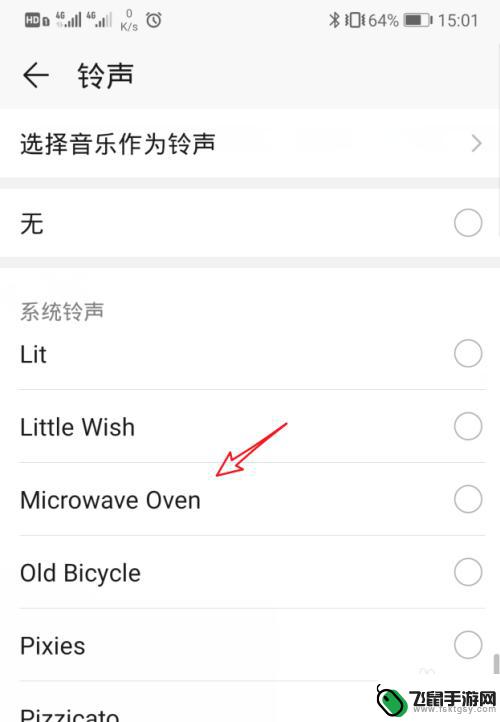
6.同时,也可以进入选择音乐作为铃声界面。选择手机内存储的音乐片段作为微信的提示音。
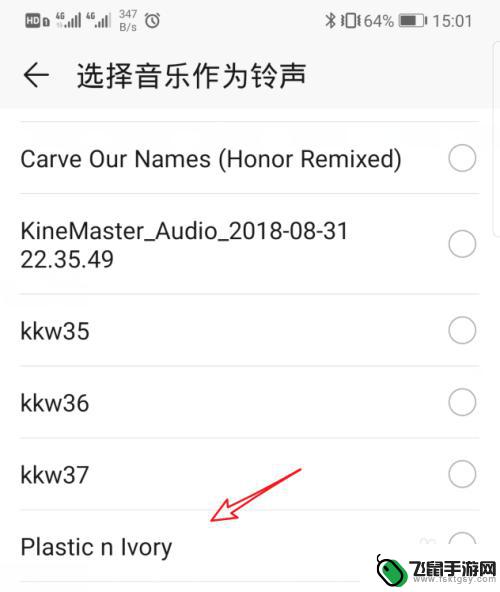
以上是关于如何设置手机微提示音的全部内容,如果有遇到相同情况的用户,可以按照小编的方法来解决。